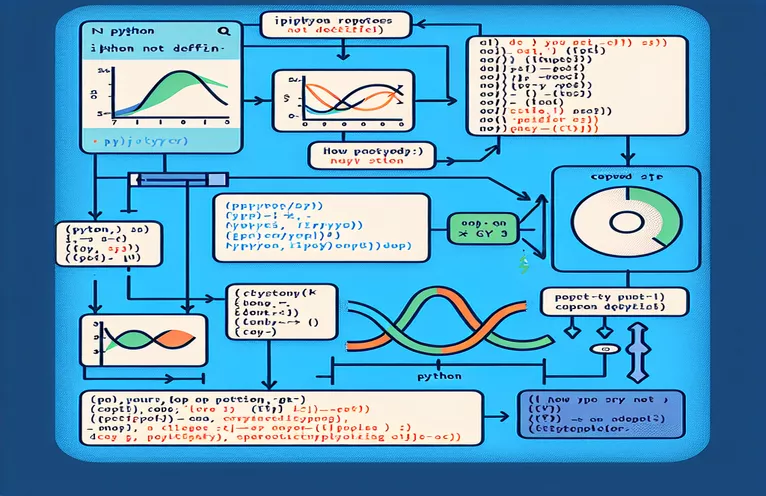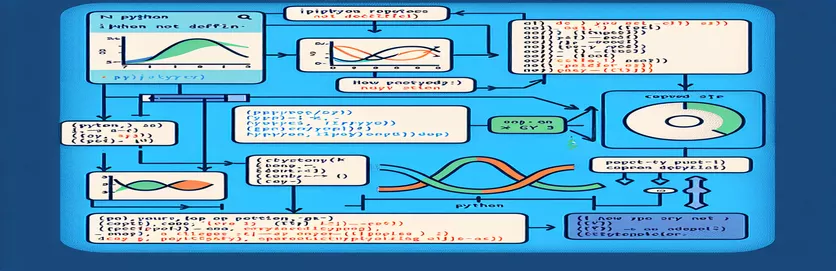تصحيح أخطاء التخطيط في Jupyter Notebook: خطأ IPython
قد يؤدي أحيانًا رسم البيانات في Jupyter Notebook أثناء استخدام Python إلى حدوث مشكلات غير متوقعة، مثل الرسالة "خطأ Javascript: لم يتم تعريف IPython". من المحتمل أن تحدث هذه المشكلة بشكل خاص عند إجراء تصور للبيانات المالية باستخدام المكتبات المستخدمة على نطاق واسع مثل matplotlib و متراجع.
في الحالة المحددة التي تواجهها، يبدو أن المشكلة تنشأ بعد تنفيذ برنامج نصي يهدف إلى رسم البيانات من مجموعة بيانات الأسهم التي تم تنزيلها باستخدام متراجع و ياهو المالية. تتوقف العملية بسبب مشكلة متعلقة بـ Javascript، على الرغم من تثبيت المكتبات الضرورية.
إعادة تثبيت الحزم مثل IPython, matplotlibوغيرها هي محاولة نموذجية لإصلاح الخطأ، على الرغم من أنها تفشل في كثير من الأحيان. يمكن أن تمتد المشكلة إلى ما هو أبعد من الحزمة المفقودة وتتعلق بمعالجة Jupyter لـ JavaScript وميزات التخطيط التفاعلية.
ستشرح هذه المشاركة سبب حدوث هذا الخطأ وستقدم دليلاً خطوة بخطوة لحله. يتضمن ذلك مراجعة تكوين البيئة والتبعيات المطلوبة وكيفية التأكد من تشغيل مخططاتك في دفتر الملاحظات بسلاسة.
| يأمر | مثال للاستخدام |
|---|---|
| bt.Cerebro() | يبدأ مثيل جديد لمحرك Backtrader، الذي يعمل بمثابة وحدة التحكم الرئيسية لإدارة الوسطاء وموجزات البيانات والاستراتيجيات والموارد الأخرى. إنه يعمل على إنشاء الأساس لتقنيات التداول في هذا السيناريو بالذات. |
| bt.feeds.PandasData() | باستخدام هذا الأمر، يتم دمج Pandas DataFrame كمغذي بيانات في Backtrader. إنه يجعل من الممكن استخدام البيانات التاريخية التي تم الحصول عليها من Yahoo Finance إلى Backtrader لمحاكاة الإستراتيجية. |
| cerebro.adddata() | يدمج إدخال البيانات في محرك Backtrader — في هذا المثال، بيانات Bitcoin من Yahoo Finance. لمعالجة البيانات والتآمر عليها، هذه الخطوة ضرورية. |
| cerebro.run() | يقوم بتنشيط محرك Backtrader، الذي يطبق أي استراتيجية أو تحليل محدد على البيانات المحملة. هنا، يتم محاكاة البيانات لتحديد أي أخطاء قبل التخطيط. |
| cerebro.plot() | ينشئ مؤامرة بالبيانات التي تم تحليلها وأي مؤشرات أو تكتيكات إضافية. يؤدي الأمر "لم يتم تعريف IPython" في هذه المقالة إلى حدوث خطأ يجب معالجته على وجه التحديد. |
| display(Javascript()) | يؤدي أمر IPython هذا إلى ظهور تنبيه Javascript في بيئة Jupyter Notebook. يتم استخدامه في البرنامج النصي لتنبيه المستخدم إلى أخطاء معينة تم ارتكابها عند التخطيط. |
| %matplotlib inline | أمر سحري لـ Jupyter Notebook يتم عرضه matplotlib الرسوم البيانية الحق في خلايا دفتر الملاحظات. من الضروري رؤية مخرجات Backtrader مباشرة في المتصفح دون فتح نافذة منفصلة. |
| !pip install | يتم تثبيت المكتبات الأساسية (مثل IPython، وBacktrader، وmatplotlib) داخل بيئة الكمبيوتر المحمول باستخدام أمر shell هذا، والذي يتم تشغيله في Jupyter. من أجل منع الأخطاء، فإنه يتأكد من استيفاء جميع التبعيات. |
| try: except: | تمكن بنية معالجة الأخطاء الأساسية في Python البرنامج من محاولة تشغيل مجموعة من التعليمات البرمجية والتقاط استثناءات معينة. والغرض منه في هذه الحالة هو اكتشاف وإظهار مشكلة "لم يتم تعريف IPython". |
فهم وإصلاح الخطأ "لم يتم تعريف IPython" في Python
تهدف البرامج النصية المقدمة إلى إصلاح المشكلة الشائعة المتمثلة في حدوث "خطأ Javascript: لم يتم الإعلان عن IPython" أثناء استخدام Python للتخطيط في Jupyter Notebook. عند محاولة تصور البيانات باستخدام مكتبات مثل matplotlib و متراجع، تحدث هذه المشكلة عادةً. تعد وحدة IPython ضرورية لتكامل مكتبات التخطيط الخلفية مع بيئة Jupyter، وهو محور المشكلة الرئيسي. تتأكد البرامج النصية من تحميل الوحدات المطلوبة ومن اكتشاف أي أخطاء بأمان لمعالجة هذه المشكلة.
يبدأ البرنامج النصي الأول بالأمر "bt.Cerebro()" لتكوين محرك Backtrader. تتم تهيئة إطار العمل بواسطة هذا الأمر، والذي يمكننا لاحقًا إضافة بياناتنا واستراتيجياتنا إليه. يتم استيراد البيانات الفعلية إلى Backtrader باستخدام 'bt.feeds.PandasData()' بعد تنزيلها عبر Yahoo Finance. ومن خلال القيام بذلك، يتم تحويل بيانات المخزون التاريخية الأولية إلى تنسيق يمكن لـ Backtrader التعامل معه. عندما يتم إعداد البيانات، نستخدم 'cerebro.adddata()' لإضافتها إلى المحرك و'cerebro.run()' لبدء تشغيل المحرك. إذا لم يتم إعداد البيئة بشكل صحيح، فستحدث المشكلة المتعلقة بـ IPython في المرحلة الأخيرة عندما يتم إنشاء المخطط باستخدام 'cerebro.plot()'.
يجمع البرنامج النصي الثاني بين معالجة الأخطاء وإدارة التبعية لمعالجة مشكلة "لم يتم تعريف IPython". يتحقق من أن التبعيات المطلوبة، بما في ذلك IPython و matplotlib، يتم تثبيتها باستخدام تعليمات "تثبيت النقطة" قبل تنفيذ أوامر Backtrader. من خلال القيام بذلك، يتم ضمان تكوين البيئة بشكل صحيح للتخطيط المضمن. بالإضافة إلى ذلك، يتم استخدام بنية "محاولة: باستثناء:" في كتلة معالجة الأخطاء لمعالجة أي استثناءات قد تنشأ أثناء مرحلة التخطيط. في حالة حدوث خطأ، يستخدم البرنامج النصي "display(Javascript())" لإعلام المستخدم وتقديم رسالة أكثر وضوحًا تساعده على فهم المشكلة.
في الختام، يعد الأمر السحري '%matplotlib inline' ضروريًا لضمان ظهور المخططات في دفتر الملاحظات نفسه بدلاً من فتحه في نافذة منفصلة. من خلال إعداد Jupyter للتعاون معه matplotlib، يتيح هذا الأمر عرض مخرجات Backtrader بشكل صحيح في بيئة الكمبيوتر المحمول. توضح كل هذه البرامج النصية كيفية التعامل مع التبعيات وتعزيز تعليقات المستخدمين في حالة ظهور مشكلات أخرى، بالإضافة إلى توفير حل شامل لخطأ "لم يتم تعريف IPython". يمكن للمستخدم إنشاء بيئة أكثر استقرارًا وفعالية لعرض البيانات وتحليلها من خلال استخدام الأوامر المعيارية ومعالجة الأخطاء بشكل مناسب.
معالجة "خطأ Javascript: لم يتم تعريف IPython" في Jupyter Notebook
الطريقة الأولى: كتابة برنامج نصي للواجهة الخلفية لـ Python في Jupyter Notebook يستخدم مكتبات matplotlib وIPython.
# Importing required libraries for plottingimport backtrader as btimport datetimeimport yfinance as yfimport matplotlib.pyplot as pltfrom IPython.display import display, Javascript# Ensure IPython is available for inline plots%matplotlib inline# Set up Backtrader cerebro enginecerebro = bt.Cerebro()# Downloading data from Yahoo Financedf = yf.download("BTC-USD", start='2010-01-01')# Adding data feed to Backtraderdf_feed = bt.feeds.PandasData(dataname=df)cerebro.adddata(df_feed)# Running the Backtrader enginecerebro.run()# Handling plot error by checking for IPython definitiontry:cerebro.plot()except NameError:display(Javascript("alert('IPython is not defined')"))
تحسين إعداد البيئة لحل "خطأ Javascript: لم يتم الإعلان عن IPython"
النهج 2: التأكد من تكوين تبعيات Jupyter وIPython بشكل صحيح
# Step 1: Install or update necessary libraries!pip install ipython matplotlib jupyter!pip install yfinance backtrader# Step 2: Import required libraries and handle IPython displayimport backtrader as btimport datetimeimport yfinance as yfimport matplotlib.pyplot as pltfrom IPython.display import display, Javascript# Set matplotlib for inline plotting%matplotlib inline# Step 3: Initialize Backtrader engine and load datacerebro = bt.Cerebro()df = yf.download("BTC-USD", start='2010-01-01')df_feed = bt.feeds.PandasData(dataname=df)cerebro.adddata(df_feed)# Step 4: Run the engine and plottry:cerebro.run()cerebro.plot()except Exception as e:display(Javascript(f"alert('Plotting failed: {str(e)}')"))
استكشاف أخطاء IPython ومشكلات التخطيط في أجهزة الكمبيوتر المحمولة Jupyter
تعد إدارة العناصر التفاعلية مثل الرسوم البيانية المستندة إلى JavaScript في Jupyter Notebooks إحدى الصعوبات التي تتم مواجهتها أثناء رسم البيانات. عندما يستخدم المطورون مكتبات مثل متراجع و matplotlib لتصور البيانات المالية أو بيانات المخزون، فإنها كثيرًا ما تواجه مشكلة "لم يتم تعريف IPython". قد يكون سبب هذا الخطأ مكتبات قديمة، أو بيئات إعداد غير صحيحة، أو مشاكل في المخططات المضمنة لـ Jupyter.
أحد العناصر المهمة لحل هذه المشكلة هو التأكد من تكوين Jupyter Notebook بشكل صحيح للتعامل مع المخرجات الرسومية. للقيام بذلك، استخدم تعليمات Jupyter السحرية مثل %matplotlib inline، والتي تسمح بتصور قطع الأراضي بشكل مباشر دون فتح نوافذ منفصلة. بالإضافة إلى ذلك، معرفة كيفية التعامل بشكل صحيح مع التبعيات مثل matplotlib و IPython يضمن اتصالاً أكثر سلاسة بين بيئة الكمبيوتر المحمول والمكتبات الرسومية.
تعد متطلبات ترقية بيئات Jupyter وIPython بشكل روتيني نقطة أخرى ذات صلة يتم تجاهلها بشكل متكرر. تعتمد وظائف الرسم على واجهة IPython الخلفية، وبالتالي فإن الحفاظ على هذه البيئات محدثة ومستقرة يقلل من فرصة الوقوع في مشكلات مثل "لم يتم تعريف IPython". علاوة على ذلك، يمكن للمستخدمين معالجة هذه المشكلات وتصحيح أخطائها ديناميكيًا من خلال استخدام إجراءات معالجة الأخطاء، مثل try: except: كتلة في بايثون. يؤدي هذا إلى تحسين تشخيص الأخطاء والاستقرار العام.
أسئلة شائعة حول التخطيط وأخطاء IPython في دفاتر Jupyter
- ما هو الخطأ "لم يتم تعريف IPython" في Jupyter؟
- نواة IPython غير متاحة لإنشاء رسوم بيانية تفاعلية، كما هو موضح بواسطة الخطأ "لم يتم تعريف IPython". التكوين غير الصحيح للبيئة أو المكتبات المفقودة مثل IPython يمكن أن يسبب هذا.
- كيف يمكنني إصلاح الخطأ "لم يتم تعريف IPython"؟
- يمكن حل هذه المشكلة باستخدام !pip install ipython للتأكد من تثبيت التبعيات الصحيحة، وباستخدام %matplotlib inline للسماح بالتخطيط المضمنة.
- لماذا يحتاج Jupyter Notebook إلى IPython للتخطيط؟
- يتم استخدام نواة IPython بواسطة Jupyter Notebook للتحكم في المرئيات التفاعلية التي تم إنشاؤها باستخدام مثل هذه المخططات matplotlib وتنفيذ الخلية. Jupyter غير قادر على عرض هذه المخططات بدقة بدون IPython.
- ما هو دور %matplotlib inline يأمر؟
- يمكن عرض مخططات Matplotlib مباشرة داخل خلايا Jupyter Notebook بدلاً من عرضها في نوافذ منفصلة باستخدام %matplotlib inline يأمر. لتصور البيانات في سياق دفتر الملاحظات، يعد هذا أمرًا ضروريًا.
- هل يمكنني استخدام بايثون try: except: كتلة للتعامل مع الخطأ "لم يتم تعريف IPython"؟
- في الواقع، يمكنك اكتشاف مشكلة "لم يتم تعريف IPython" وإخطار المستخدم أو التعامل معها بأمان من خلال إجراءات أخرى عن طريق تغليف التعليمات البرمجية بالتخطيط في ملف try: except: حاجز.
الأفكار النهائية حول إصلاح أخطاء تخطيط IPython
عند استخدام Jupyter Notebooks، يمكن أن تكون مشكلة "لم يتم الإعلان عن IPython" مزعجة للغاية، خاصة عند التخطيط. لمنع هذه المشكلة، تأكد من تثبيت التكوينات والمكتبات المناسبة. يمكن أن تساعد إدارة التبعية الفعالة والمخططات المضمنة في تشغيل الكمبيوتر الدفتري الخاص بك بسلاسة.
قد يتأكد المطورون من تحسين تخطيط دفاتر الملاحظات الخاصة بهم عن طريق اتباع الإرشادات واستخدام إستراتيجيات معالجة الأخطاء. يمكنك العمل بشكل أكثر إنتاجية وخاليًا من الأخطاء من خلال تحديث بيئتك والبحث عن أي مشكلات محتملة في الإعداد.
مراجع وموارد مفيدة لاستكشاف أخطاء IPython وإصلاحها
- يمكن العثور على وثائق مفصلة حول استخدام مكتبة Backtrader على وثائق باكترادر .
- لاستكشاف مشكلات Jupyter Notebook الشائعة وإصلاحها، تفضل بزيارة توثيق دفتر Jupyter .
- تتوفر معلومات حول حل مشكلات التخطيط لـ matplotlib وIPython في دفاتر الملاحظات على الموقع دليل الوضع التفاعلي Matplotlib .
- لمعرفة المزيد حول استخدام Yahoo Finance مع yfinance لتنزيلات البيانات، قم بمراجعة ذلك yfinance على PyPI .
- يمكن العثور على نصائح عامة حول معالجة أخطاء بايثون واستكشاف الأخطاء وإصلاحها على أخطاء واستثناءات بايثون .